Guida configurazione Disaster Recovery v.19
Come configurare il backup Disaster Recovery con NovaBACKUP.
Segui questi semplici passi per configurare il backup Disaster Recovery.
Se non hai ancora configurato il NAS per il backup vai alla guida “Come configurare un NAS per il backup con NovaBACKUP“.
1) Esegui NovaBACKUP e seleziona la voce “Backup delle immagini“,

2) Seleziona “Programmazione backup delle immagini“, poi premi il bottone “Avanti“,

3) Seleziona “Completo” come tipo di backup, poi premi il bottone “Avanti“,

4) Attendi il recupero delle informazioni sull’unità per il programma di pianificazione…,

5) Seleziona tutte le unità fisiche di cui effettuare il backup, poi premi il bottone “Avanti“,
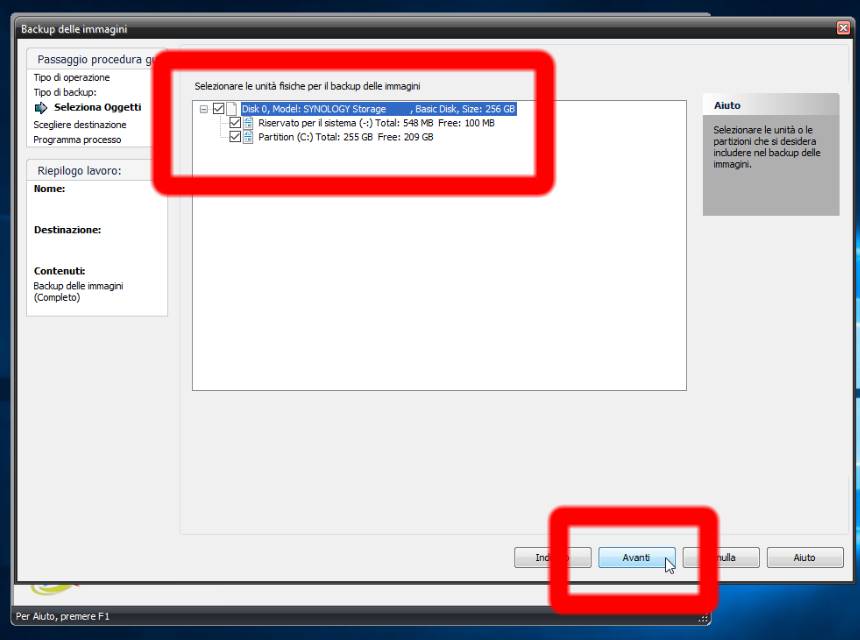
6) Imposta il nome del Backup, poi clicca sul bottone “Esegui backup in…” per scegliere l’unità NAS salvata in precedenza,
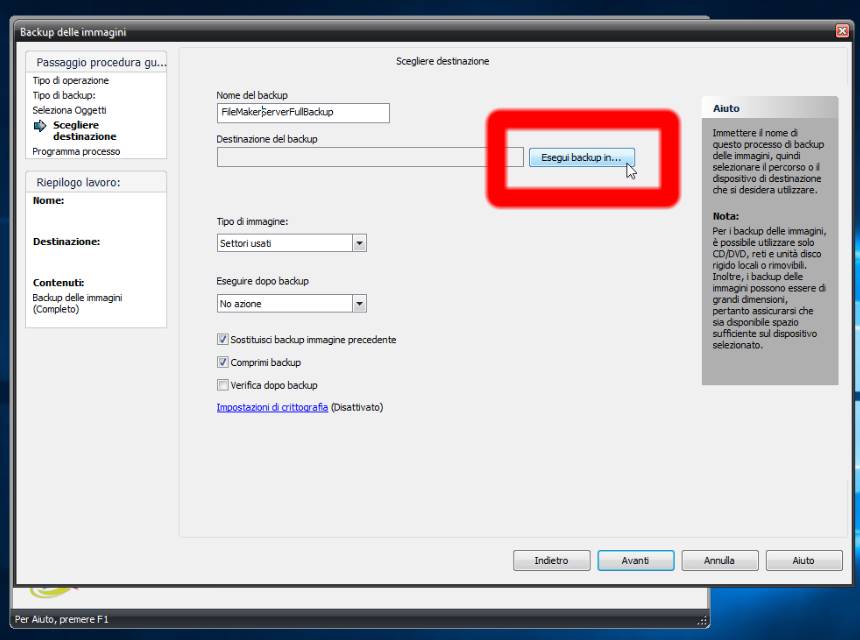
7) Seleziona l’unità NAS salvata in precedenza, poi premi il bottone “OK“,

8) IMPORTANTE, togli ora il checkbox dall’opzione “Sostituisci backup immagine precedente” per salvare tutte le immagini di disaster recovery, altrimenti ne verrà salvata solo una che verrà sovrascritta ogni volta. Opzionalmente seleziona “Verifica dopo backup”, poi premi il bottone “Avanti“,
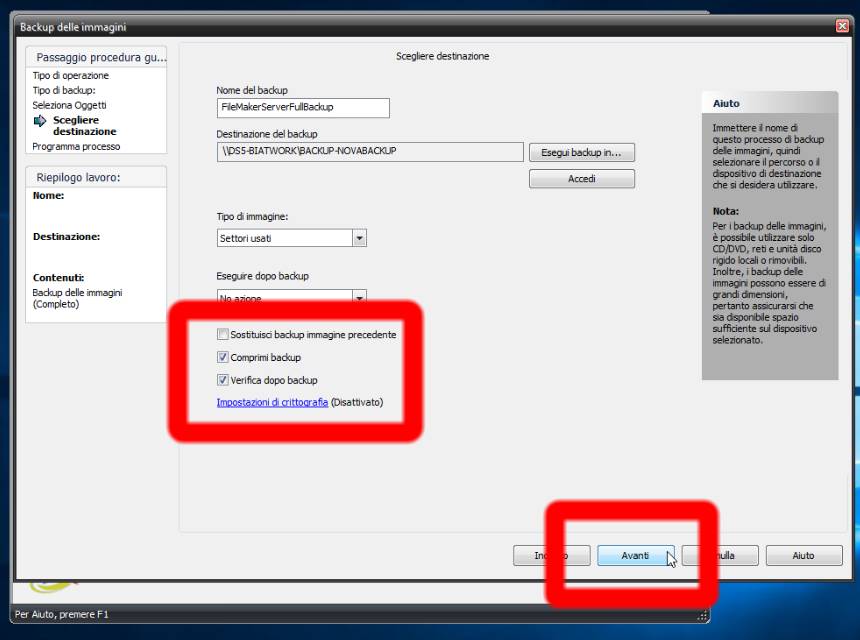
9) Configura la programmazione di Disaster Recovery affinchè venga eseguita ogni primo giorno del mese,

10) IMPORTANTE, configura le credenziali dell’utente (amministratore) che verrà utilizzato per eseguire il backup e verificale tramite il bottone “Controlla le credenziali“,
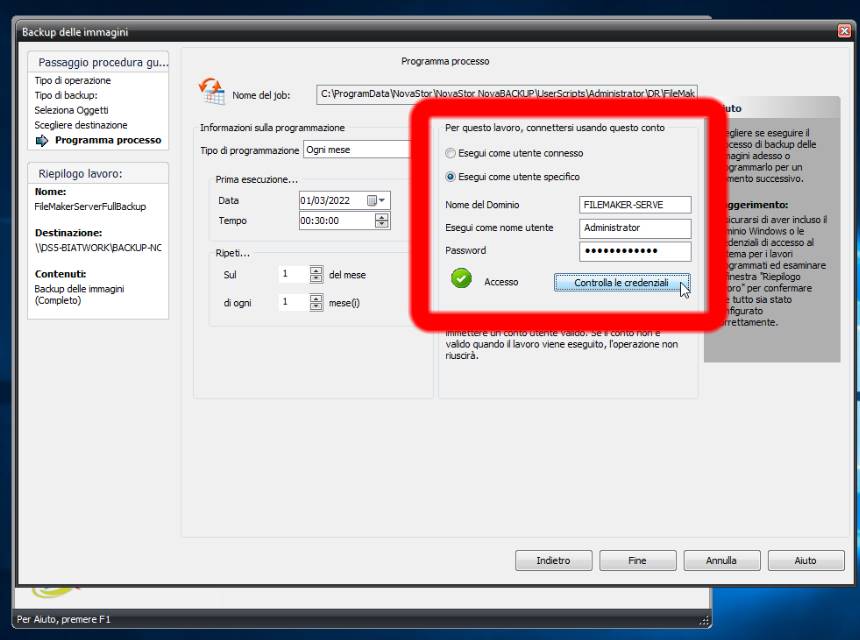
11) Controlla che tutti i parametri siano quelli desiderati, poi premi il bottone “Fine“.

Vai alla guida “Come eseguire il primo backup Disaster Recovery con NovaBACKUP“.
Vai alla guida “Come configurare il Data Retention con NovaBACKUP“.

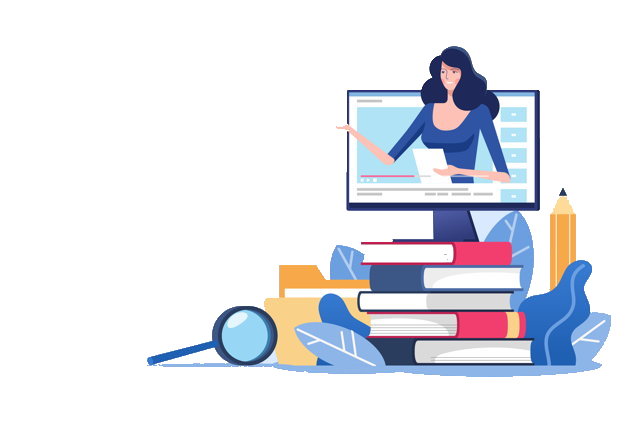


Ultimi articoli